Можно выполнить анализ линии разъема, чтобы изучить лучший способ разделения литейной формы. Для каждой плоской грани, выбранной для определения направление натяжения, можно просматривать результирующую линию разъема. Линии разъема также можно изменять, вращая систему координат для изменения направления натяжения.
Чтобы произвести анализ, выполните следующее действие.
Нажмите Анализ линий разъема
 (панель инструментов "Вид") или .
(панель инструментов "Вид") или .
После закрытия окна PropertyManager (Менеджера свойств) результаты анализа остаются доступными для просмотра в графической области и обновляются при изменении геометрии детали.
Что редактировать параметры анализа, выполните следующее действие.
Нажмите .
Чтобы прекратить анализ, выполните следующие действия.
Нажмите Анализ линий разъема
 (панель инструментов "Вид") или .
(панель инструментов "Вид") или .
Настройки анализа
|
Направление натяжения
|
Выберите несколько плоских граней, линейных кромок или осей, определяющих направление построения элемента. Нажмите Реверс направления
 или выберите маркер в графической области, чтобы изменить направление натяжения. или выберите маркер в графической области, чтобы изменить направление натяжения. |

|
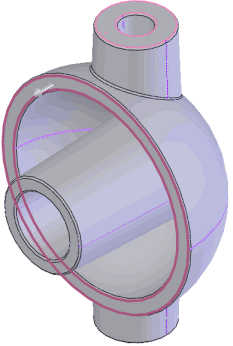
|
|
Триада регулировки
|
Регулировка направления натяжения, позволяющая визуализировать и оптимизировать расположение линии разъема. Перемещение окружностей триады по графической области влияет на направление натяжения. При этом цвета граней обновляются своевременно и в окне PropertyManager отображаются следующие, доступные только для чтения, значения.
-
Под углом с осью X
-
Под углом с осью Y
-
Под углом с осью Z
|

|

|